¿Cuántas formas hay para apagar Windows 11?

Apagar un ordenador no es ningún secreto y todos los usuarios que tienen este dispositivo saben perfectamente como se hace, pero lo que puede que no sepan es que existen varias formas de realizarlo.
El hecho de apagar un ordenador es algo que no acarrea ningún problema o secreto a ninguna de las personas que tiene un componente de este tipo, bien sea sobremesa o un portátil.
Prácticamente, todos sabemos unas dos formas de hacerlo, ya que son las que están ahí presentes desde siempre. Pero sí que puede ocurrir que desconozcas más maneras de realizar esta misma acción, incluso con la posibilidad de programar el momento preciso en el que tiene que realizar tal acción.
Por si alguna vez, por la razón que sea, las maneras digamos más tradicionales de apagar no funcionan, siempre podemos utilizar otras distintas. También se puede dar la situación en la que las formas de siempre no nos sirvan en ese momento y si algunas otras.
Te las vamos a contar ahora mismo.
Apagar Windows 11 desde el menú Inicio
Esta es la manera más sencilla y la que todo el mundo usa para apagar Windows, un método que no tiene muchos secretos y el que todas las personas con Windows usan todos los días.
Este tipo de apagado desde la interfaz gráfica anclada en el menú de Inicio está presente desde Windows 95, actuando como cerrojo para todos los programas y aplicaciones que tengamos en Windows.
La manera de utilizarlo es muy sencilla:
- Hacemos clic en el icono del menú Inicio de la barra de tareas.
- Desde allí, seleccionamos el botón de Encendido de la esquina inferior izquierda.
- Ahora pulsamos en Apagar en la lista de opciones disponibles.
Como veis se puede pulsar en Reiniciar, que significa que el ordenador se apaga, pero automáticamente se vuelve a encender.
También tenemos la opción de Suspender, lo que significa que el PC entra en una especie de Stand-By, para que en el momento que movamos el ratón vuelva al mismo lugar donde lo dejamos, es decir, no se llega a apagar del todo.
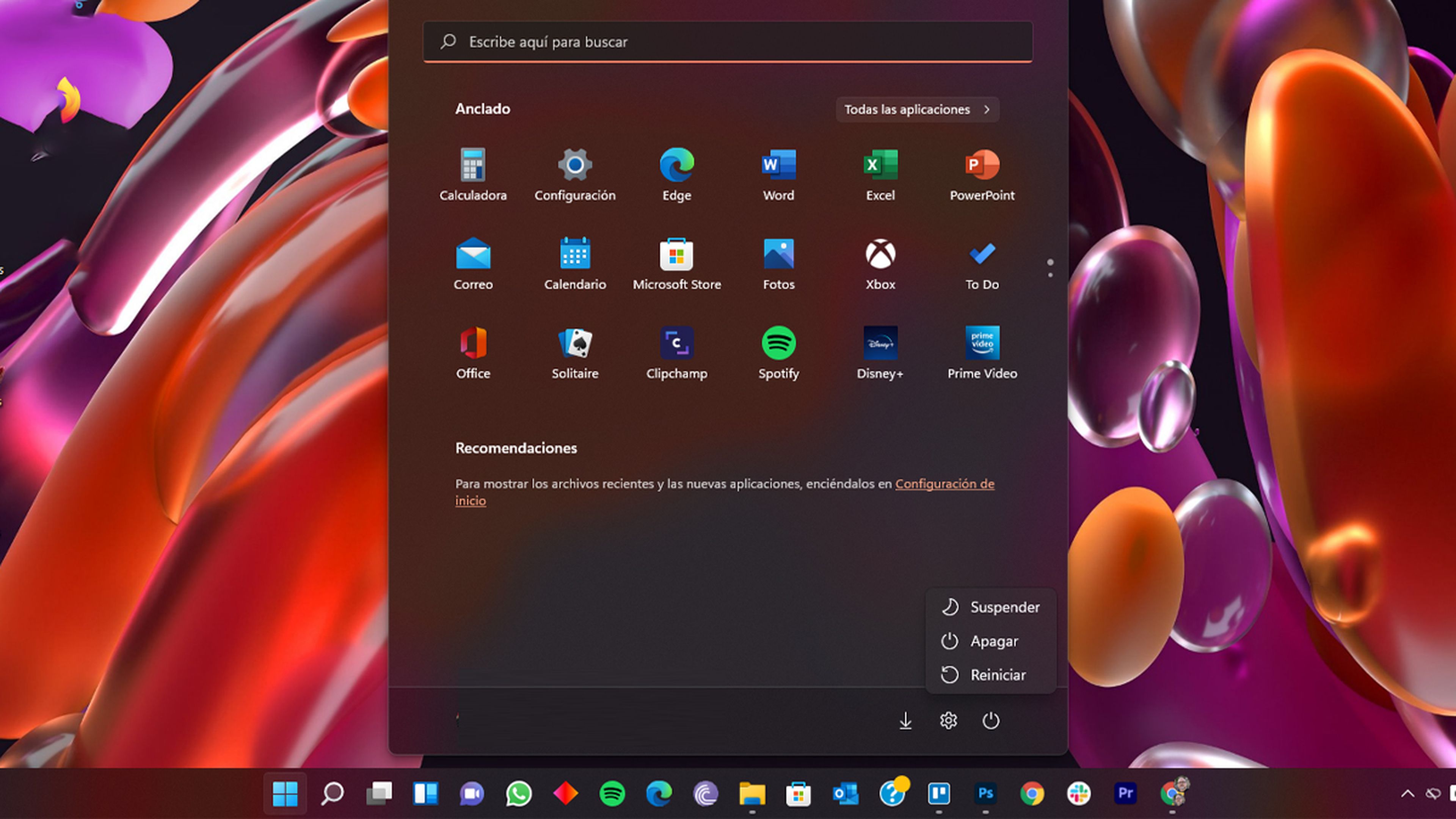
Apagar Windows 11 con el botón de encendido
Evidentemente, tenemos a nuestra disposición el propio botón físico de encendido y apagado del ordenador, el cual ha sido creado para ello.
Dependiendo del tipo de ordenador que tengamos, puede ocurrir que al pulsar una sola vez dicho botón, estando encendido el PC, en vez de apagarse, entre en modo Suspensión. Lo que significa que, si queremos apagarlo del todo el dispositivo, debemos pulsar el botón de encendido y apagado de manera continuada hasta que veamos que el PC ya no está activo.
Este tipo de apagado se llama forzoso, es decir, no es como el de Windows, que gestiona todo el sistema para que no sufra cuando se apaga el ordenador. Con este sistema el PC se apaga de repente, lo que puede provocar algún daño en el sistema operativo o el disco duro, por lo que no se aconseja utilizarlo de manera asidua.

Menú de usuario avanzado de Windows 11
También se puede apagar el ordenador desde el menú de usuario avanzado de Windows 11.
Este menú, que también se llama menú de energía, es donde tenemos algunas funciones importantes de Windows.
Para que podamos apagar Windows 11 desde este menú, solamente debemos pulsar con el botón derecho en el icono del menú de Inicio (dibujo de Windows) y seleccionar Apagar o cerrar sesión, para luego hacer clic en Apagar.
Con esta selección el ordenador se apagará de igual manera que hemos visto en la primera opción de la que os hemos hablado en este artículo.
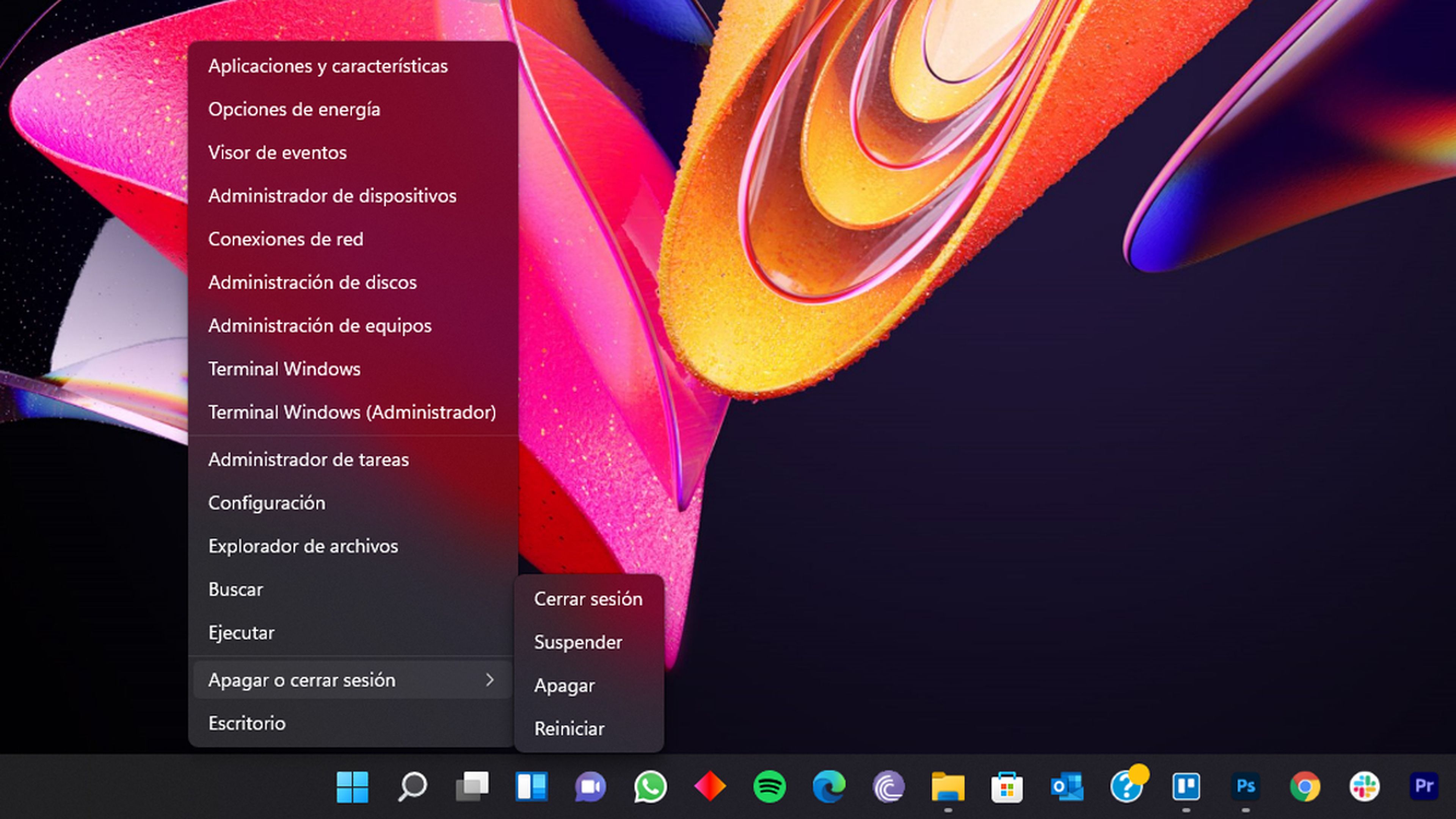
Apagar con Símbolo de sistema
Podemos usar el Símbolo de sistema o Línea de comandos para apagar el ordenador, puesto que como bien conocerás esta parte de Windows nos ofrece muchas opciones interesantes y esta es una de ellas.
Además, no creas que se va a apagar, así como así, puesto que incluso podremos servirnos de un comando para programar cuando queremos que se apague.
Lo primero que debemos hacer es pulsar en la lupa que tenemos en la barra de tareas de Windows 11 para seguidamente poner Símbolo de sistema en la zona donde nos deja escribir.
Cuando lo veamos en la pantalla, solamente debemos pulsar encima del icono correspondiente.
Ahora que ya estamos dentro de Línea de comandos solamente debemos escribir shutdown / sy y pulsar Enter, para que veamos cómo nos pone Estás a punto de cerrar sesión. Esto hará que el ordenador se apague en unos segundos.
Si lo que queremos es programar el apagado debemos escribir shutdown -s -t y seguidamente el tiempo que queremos que transcurra antes de que el sistema se apague en segundos, para finalmente pulsar Enter. Es decir, si queremos que el ordenador deje de funcionar dentro de una hora, deberíamos escribir shutdown -s -t 3600
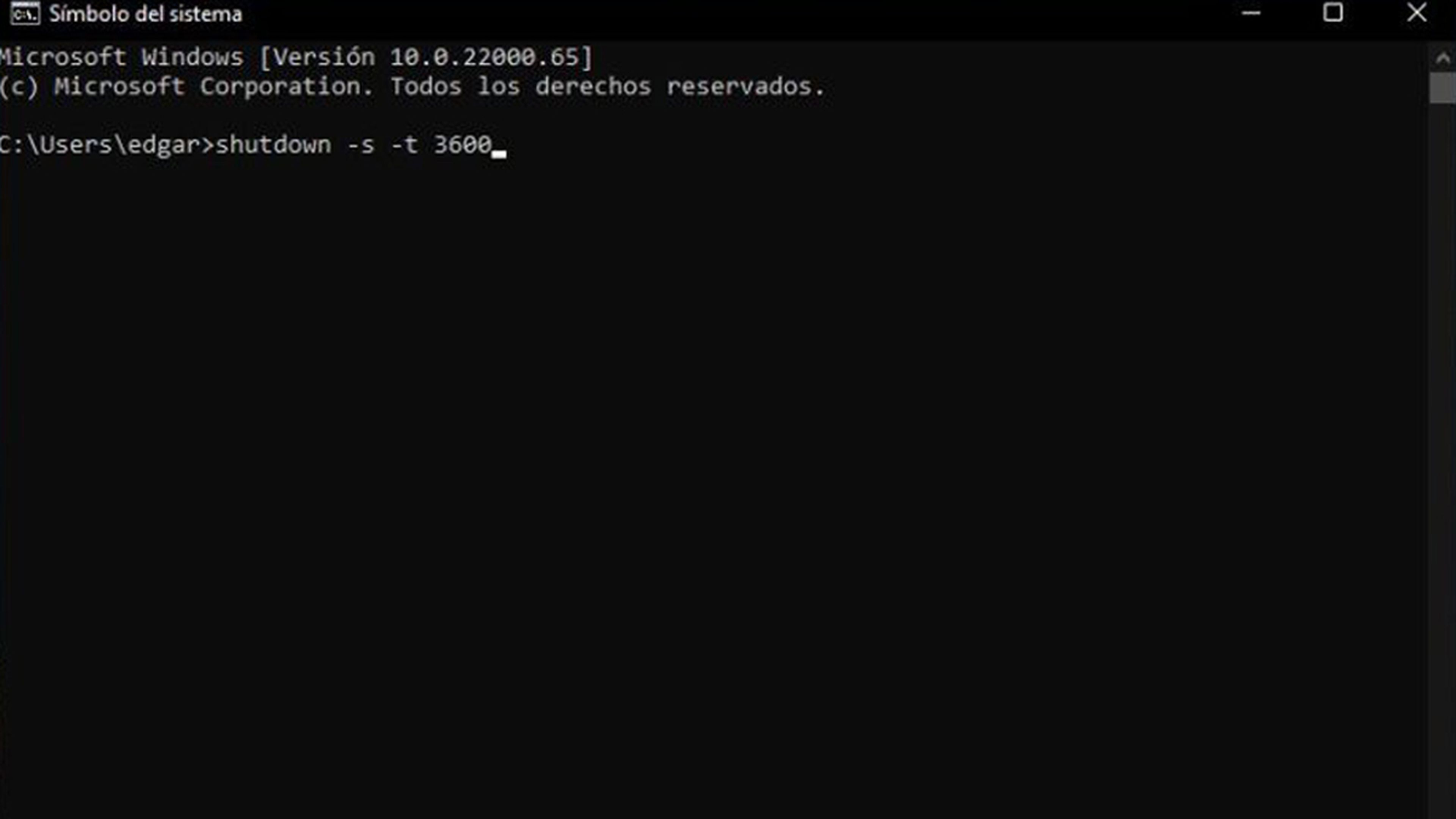
Herramientas para apagar el PC
También podemos servirnos de aplicaciones de terceros para programar cuando queramos que se apague nuestro ordenador.
Esto es algo realmente práctico, además de que tenemos herramientas muy sencillas en su utilización que nos servirán a la perfección para lograr que el ordenador se apague a la hora que nosotros estimemos.
Algunas de las que podemos utilizar son:
- KetePares: una aplicación realmente interesante, puesto que es sumamente intuitiva, muy fácil de programar, ya que lo tenemos todo a mano y encima está en castellano, con una interfaz muy sencilla de comprender.
- RTG Ninja Shutdown: tiene una interfaz parecida a la opción anterior, aunque es en inglés. Es sumamente fácil de configurar, pudiendo hacer que el ordenador no solo se apague, sino que también se reinicie o suspenda.
- Simple Auto Shutdown: con esta herramienta también podemos apagar, reiniciar o cerrar sesión en Windows y hacerlo todo de modo automatizado. Es muy sencilla, en inglés y además podremos agregar un texto a modo de aviso.
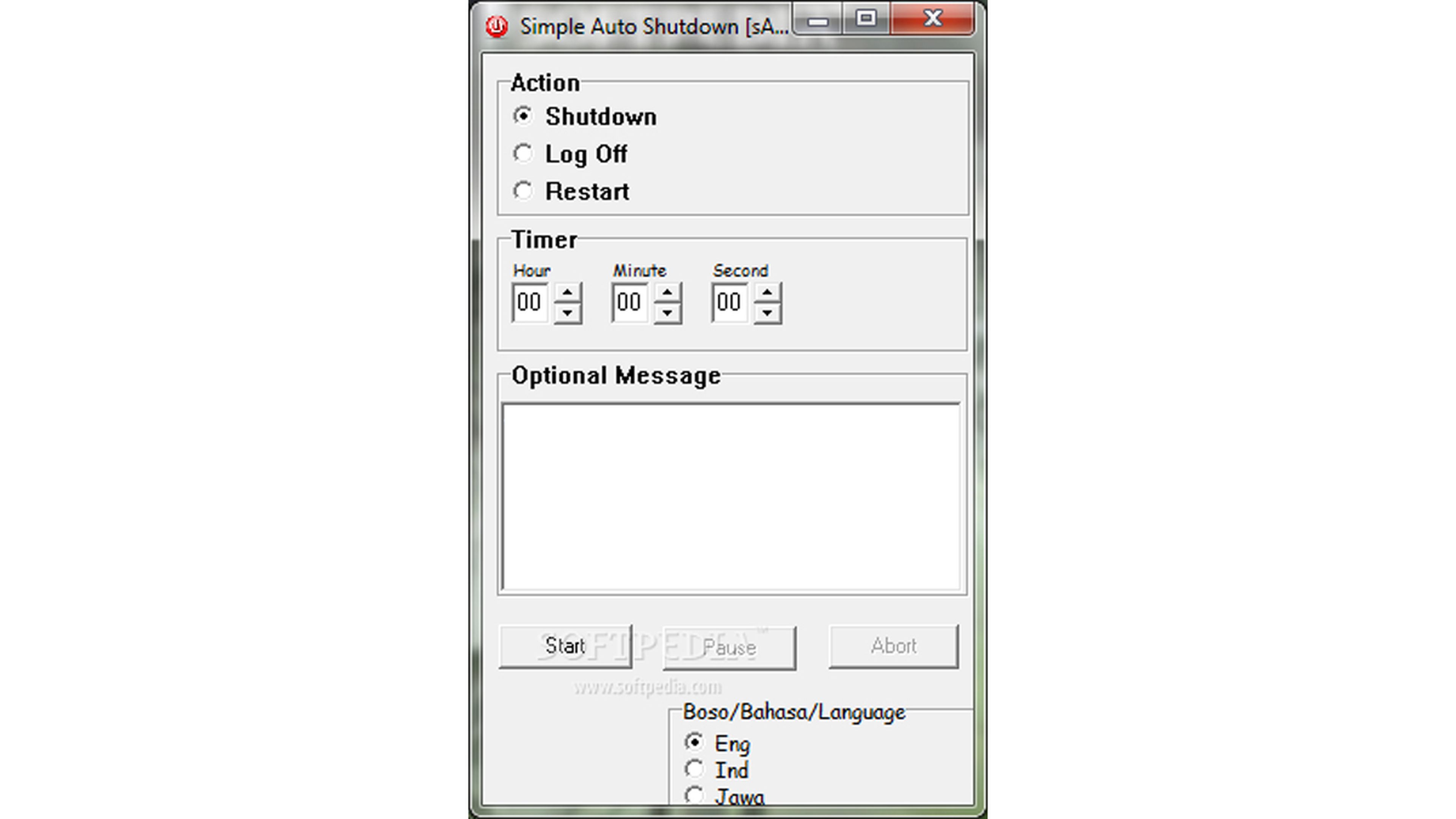
Simple Auto Shutdown
Usar combinación de teclas
Existe un atajo de teclado que nos puede servir para apagar Windows 11 y, por lo tanto, nuestro PC.
Solamente debemos pulsar las teclas Control + Alt + Supr al mismo tiempo. Esto hará que aparezca una pantalla donde podremos elegir, en la parte inferior derecha la opción de Apagar.
Esto provocará que se apague de la misma forma que si lo hubiéramos hecho en el botón del menú de Inicio, por lo que podemos decir que se apaga de la manera correcta.
Estas son las maneras que tenemos de apagar nuestro PC. si alguna no la conocías y la has probado, nos encantaría saber que te ha parecido y para eso nos puedes escribir en nuestras redes sociales.
Si además de las diferentes formas de apagar quieres saber más, no te pierdas nuestro reportaje con todo lo que debes saber de Windows 11, aquí encontrarás lo último del sistema operativo de Microsoft: mejores apps, últimas actualizaciones y todas las novedades día a día de Windows 11.
Otros artículos interesantes:
- Ahora puedes controlar Windows 11 con comandos de voz, y así funciona
- La forma más sencilla de instalar apps Android (APK) en Windows
- 15 usos de la línea de comandos (CMD) de Windows que debes conocer
- Silla ergonómica Sihoo Doro S300: la tecnología más avanzada al servicio del mejor diseño y la máxima comodidad
Descubre más sobre Manuel Naranjo, autor/a de este artículo.
Conoce cómo trabajamos en Computerhoy.
